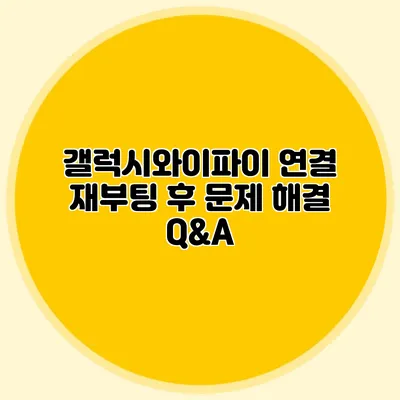갤럭시와이파이 연결 재부팅 후 문제 해결 가이드
갤럭시 스마트폰에서 와이파이 연결이 끊기거나 불안정해지는 경험은 누구나 겪어본 적이 있을 것입니다. 특히 재부팅 이후 더 이상 연결이 되지 않는다면 매우 곤란한 상황이죠. 이런 문제를 해결하기 위해 필요한 정보와 절차를 자세히 알아보겠습니다.
✅ 갤럭시 블루투스 기기 간섭 문제를 해결하는 팁을 알아보세요.
갤럭시와이파이 연결 문제 이해하기
갤럭시 스마트폰과 와이파이 연결 문제는 여러 원인으로 인해 발생할 수 있습니다. 일반적으로는 설정 오류, 네트워크 문제, 하드웨어 결함 등이 있습니다. 이를 해결하기 위해서는 원인을 정확히 파악하는 것이 중요합니다.
설정 오류로 인한 문제
- Wi-Fi 설정이 비활성화되어 있거나 올바른 네트워크에 연결되지 않았을 수 있습니다.
- 비행기 모드가 활성화되어 있어 연결이 차단됐을 가능성이 있습니다.
네트워크 문의
- 라우터가 정상 작동하지 않거나 인터넷 서비스 제공자(ISP)에서 문제가 발생하였을 수 있습니다.
- 신호가 약해져 원활한 연결이 되지 않을 수도 있습니다.
하드웨어 결함
- 스마트폰의 Wi-Fi 모듈에 결함이 있을 수 있습니다.
- 라우터의 하드웨어 문제로 인한 연결 불안정성이 있을 수 있습니다.
✅ 갤럭시와이파이 연결 문제의 진짜 원인을 알아보세요.
문제 해결 절차
문제가 발생했을 때 취할 수 있는 단계별 해결 방법을 아래와 같이 정리해 보았습니다.
1단계: 기본적인 재부팅
- 스마트폰 재부팅: 스마트폰의 전원을 껐다가 켜보세요. 이는 간단하지만 효과적인 방법입니다.
- 라우터 재부팅: 라우터 전원을 껐다가 10초 후 다시 켜 보세요.
2단계: Wi-Fi 설정 확인
- 네트워크 선택: 설정 > 연결 > Wi-Fi에서 연동하려는 네트워크가 선택되어 있는지 확인하세요.
- 비행기 모드 해제: 비행기 모드가 활성화되어 있다면 해제하세요.
3단계: 네트워크 초기화
이 단계는 모든 네트워크 설정을 초기화하므로, 기존의 저장된 네트워크가 삭제됩니다.
- 설정 > 일반 관리 > 초기화로 이동합니다.
- ‘네트워크 설정 초기화’를 선택합니다.
- 확인 후 초기화를 진행합니다.
4단계: 소프트웨어 업데이트 확인
때로는 소프트웨어 오류로 인해 문제가 발생할 수 있습니다. 다음 절차를 통해 확인할 수 있습니다.
- 소프트웨어 업데이트: 설정 > 소프트웨어 업데이트에서 최신 버전으로 업데이트하세요.
5단계: 기술 지원 요청
모든 단계를 시도했음에도 불구하고 문제가 계속 발생한다면, 기술 지원 센터에 문의하는 것이 좋습니다.
| 단계 | 설명 |
|---|---|
| 1단계 | 스마트폰과 라우터 재부팅 |
| 2단계 | Wi-Fi 설정 확인 및 연결 |
| 3단계 | 네트워크 초기화 진행 |
| 4단계 | 소프트웨어 업데이트 확인 |
| 5단계 | 기술 지원 요청 |
✅ 시간 관리가 우주 탐사의 성공에 어떻게 기여하는지 알아보세요.
기타 고려 사항
- 위치 확인: 사용하고 있는 장소가 Wi-Fi 신호가 약할 수 있으므로, 위치를 바꿔보세요.
- 기기 재연결: 다른 기기에서 해당 네트워크 연결을 확인하여 문제가 갤럭시 단말기인지 확인해 보세요.
- 비밀번호 확인: 잘못된 비밀번호 입력으로 인한 문제일 수 있으니, 재차 확인해 보세요.
결론
갤럭시와이파이 연결 문제가 발생했을 때, 위에서 소개한 단계들을 통해 많은 경우 해결할 수 있습니다. 문제가 지속된다면 반드시 전문가의 도움을 받는 것이 좋습니다. 또한, 정기적인 소프트웨어 업데이트와 네트워크 점검으로 문제를 예방할 수 있습니다. 여러분의 소중한 데이터를 보호하며 안정적인 인터넷 사용을 위해 지금 바로 점검해 보세요!
자주 묻는 질문 Q&A
Q1: 갤럭시 스마트폰의 와이파이 연결이 끊기는 이유는 무엇인가요?
A1: 와이파이 연결 문제는 설정 오류, 네트워크 문제 또는 하드웨어 결함 등 여러 원인으로 발생할 수 있습니다.
Q2: 갤럭시에서 와이파이 연결 문제를 해결하는 첫 번째 단계는 무엇인가요?
A2: 첫 번째 단계는 스마트폰과 라우터를 재부팅하는 것입니다. 이를 통해 간단히 문제를 해결할 수 있는 경우가 많습니다.
Q3: 모든 방법을 시도했는데도 문제가 해결되지 않을 경우 어떻게 해야 하나요?
A3: 문제가 계속 발생하면 기술 지원 센터에 문의하여 전문가의 도움을 받는 것이 좋습니다.